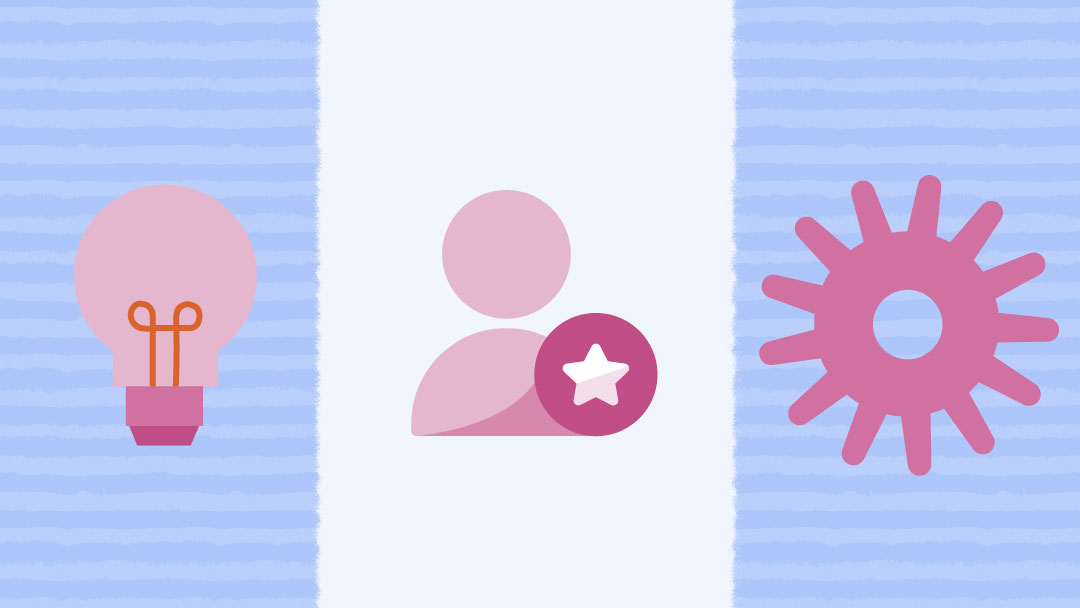Artikel
Tools, Tasks und Tipps: Einblicke aus unserer Community, wie Sie Smartsheet noch besser nutzen können
Tipps aus der Community: Wie man mit Smartsheet Prozesse optimiert
Wenn ein Prozess reibungslos und zuverlässig funktioniert, kann Großes gelingen. Die Online-Community von Smartsheet beantwortet häufig gestellte Fragen zu den verschiedenen Funktionen, User geben Einblicke in ihre Erfahrungen mit der Plattform und stellen Tools und Funktionen vor, die auch anderen helfen können, das Beste aus Smartsheet herauszuholen. Hier stellen wir Ihnen einige der besten Tipps unserer Community aus erster Hand vor - wie Sie Ihre Prozesse verbessern können, und wie Smartsheet Ihnen möglichst viel Arbeit abnehmen kann.
Ganz gleich, ob Sie und Ihre Kollegen mit Effizienzhindernissen, mangelnder Produktivität bei alltäglichen Aufgaben oder einer verminderten Transparenz im Projektmanagement konfrontiert sind - es gibt eine Lösung, mit der Ihre Prozesse besser funktionieren. Werfen wir einen Blick auf die beliebtesten Themen, die in der Smartsheet Community diskutiert werden, um herauszufinden, wie Ihre Teams Zeit sparen und ihre Produktivität steigern können - und wie Sie am besten Prozesse implementieren, die etwas bewirken.
1. Mehr Transparenz durch ein Projekt-Dashboard
In jedem Team, wahrscheinlich auch in Ihrem, fallen zu verschiedenen Zeiten zahlreiche Informationen zu laufenden Projekten an. Smartsheet-Nutzer wissen aus erster Hand, wie viel einfacher die Arbeit sein kann, wenn Sie einen klaren Überblick über alle relevanten Informationen haben. Und wenn diese Übersicht mittels einer einzigen Quelle zugänglich ist, kann sich die Art und Weise, wie Sie Projekte steuern und verwalten, völlig verändern.
Wenn Sie mit Smartsheet eine Projektübersichtsseite erstellen, haben Sie alle Informationen, die Sie benötigen, an einem einzigen Ort, egal ob es sich dabei um Listen, Rechnungsdetails oder Kostenstellen handelt. Unsere Community hat verschiedene Möglichkeiten herausgearbeitet, wie sich dies nutzen lässt:
Option 1.
“Erstellen Sie einen Bericht und gruppieren Sie ihn nach Projektnamen (fügen Sie bei Bedarf eine zusätzliche Spalte in das Sheet ein). So können Sie die Informationen aus jedem Sheet in einer eigenen Zeile pro Projekt abbilden.
Wenn Sie an einem Projekt mit mehreren Rechnungen arbeiten, können Sie mit dieser Methode die Budgetzahlen mithilfe der Funktionen Gruppierung und Zusammenfassung im Handumdrehen konsolidieren.”
Option 2.
"Erstellen Sie ein neues Sheet (Titelseite), verweisen Sie dann quer auf die anderen Sheets und setzen Sie die verschiedenen Kriterien als Dropdown-Spalte irgendwo im Sheet ein oder im Zusammenfassungsbereich des Sheets (Titelseite). Sobald Sie ein Projekt aus der Liste auswählen, werden alle Werte aus den anderen Sheets aktualisiert."
2. Gantt-Diagramme zur Steuerung von Projekten nutzen
Im Projektmanagement sind Gantt-Diagramme eine beliebte Möglichkeit, um Arbeitsabläufe transparenter zu gestalten, einen Überblick über den Projektverlauf zu ermöglichen und die Beziehungen und Abhängigkeiten zwischen verschiedenen Arbeitsschritten zu verdeutlichen und zu visualisieren. Ein Gantt-Diagramm gibt Ihnen den Überblick über die Projektdauer sowie über die Start- und Endtermine der einzelnen Arbeitspakete.
Das Hinzufügen eines Gantt-Diagramms zu einem Sheet ist ganz einfach:
-
Wählen Sie in der Werkzeugleiste die Option Gantt-Ansicht, um Arbeitspakete auf Grundlage der oben angegebenen Daten in einem Zeitstrahl anzuzeigen.
- Sie können überprüfen, ob die richtigen Spalten verwendet wurden, indem Sie auf das Zahnradsymbol klicken und die Projekteinstellungen öffnen.
Machen Sie mehr aus Ihrem Gantt-Diagramm
Mit der "Abhängigkeiten"-Funktion in Smartsheet können Sie Termine automatisch berechnen und anpassen lassen, sobald sich die Werte von “Dauer“ und “Vorgänger“ ändern. Wenn Sie diese Funktion aktivieren, werden automatische Aktualisierungen vorgenommen, wenn Sie andere Informationen eingeben, z.B.:
-
Die Änderung des Anfangs- oder Enddatums von Vorgängern passt die Daten von abhängigen Arbeitsschritten an
- Wenn Sie zwei Werte für die Spalten "Start-/Enddatum" und "Dauer" eingeben, wird ein dritter Wert berechnet
Sie können außerdem automatisierte Abhängigkeiten in verschiedenen Spalten aktivieren, um zu sehen, wie weit Ihr Projekt fortgeschritten ist. Die Smartsheet-Hilfeseite bietet eine Schritt-für-Schritt-Anleitung, wie Sie Abhängigkeiten in einem Projekt aktivieren oder deaktivieren können.
3. Automatisierungspotentiale maximal ausnutzen
Ob Freigabeprozesse, Aufgabenverwaltung oder Terminplanung - Automatisierung kann die Effizienz Ihres Teams deutlich steigern. Ein häufig diskutiertes Thema in der Smartsheet-Community ist die Frage, wie man alle Automatisierungspotentiale bestmöglich ausschöpfen kann, indem man vermeintlich manuelle Aufgaben umwandelt. Wenn Sie eine umfassende Vorstellung davon haben, welche Prozesse Ihnen zur Verfügung stehen und wie Sie diese steuern können, können Sie zeitraubende Aufgaben, die sich negativ auf Ihre Effizienz auswirken, umgehen.
Arbeitsabläufe testen
Automatisierte Workflows ermöglichen es Ihnen, mehrere abhängige Pfade und Arbeitsschritte nahtlos zu kombinieren, um Benachrichtigungen zu senden, die auf der Grundlage von Zeitplänen und Daten in Ihrem Sheet aktiviert und ausgelöst werden. Wie auf unserer Community-Seite beschrieben, können Sie zunächst einen Test durchführen, um zu prüfen, wie Ihre Endbenachrichtigung aussehen wird:
“Wenn ich eine Lösung für einen Kunden entwickle, füge ich in der Regel eine so genannte Hilfsspalte (Checkbox) hinzu und stelle den Trigger so ein, dass die Checkbox aktiviert wird.”
Durch einen Automatisierungstest können Sie feststellen, ob die Benachrichtigungen so funktionieren, wie Sie es beabsichtigen, ohne dabei falsche Eingaben in den Workflow zu tragen. Die Verwendung einer Hilfsspalte ermöglicht es Ihnen, Ihre Konfiguration einfach zu ändern oder zu löschen und dabei sicherzugehen, dass Ihre Automatisierung wie gewünscht funktioniert.
Arbeitspakete zuweisen und Aktualisierungen anfordern
Fortschreitende Arbeitsabläufe zu prüfen, die Sie mit Hilfe von Automatisierungen erstellt haben, verschafft Ihnen einen besseren Überblick über die Fortschritte eines Projekts. Wie Benutzer festgestellt haben, können Sie durch die Implementierung automatisierter Anfragen Aufgabeninhaber auffordern, benötigte Felder anhand der von Ihnen festgelegten Kriterien zu aktualisieren:
“Wählen Sie im Automatisierungsmenü die Option "Workflow erstellen" und dann "Aktualisierung anfordern". Falls Sie eine derartige Aufforderung wöchentlich senden möchten, wählen Sie als Trigger ein bestimmtes Datum bzw. eine entsprechende Frequenz. Der Standardwert ist das heutige Datum, was in der Regel passend sein dürfte. Wählen Sie anstelle von "Einmalig ausführen" die Option "Individuell" aus dem Dropdown-Menü. Wählen Sie "Wöchentlich" und wählen Sie den entsprechenden Wochentag. Passen Sie die Tageszeit nach Ihren Wünschen an.
Wählen Sie aus, wer die Anfrage erhalten soll, und legen Sie fest, welche Spalten in die Aktualisierung einbezogen werden sollen. Fügen Sie die Nachricht hinzu, die Empfänger wöchentlich erhalten sollen."
So können Benutzer einzelnen Personen Aufgaben zuweisen und sie im gleichen Atemzug um Feedback zum Arbeitsfortschritt bitten, wodurch individuelle Listen und Tabellen, die jeweils manuell verwaltet werden müssen, überflüssig werden.
Power your Process
Die Einführung eines neuen Prozesses oder eine Optimierung bestehender Abläufe Ihres Teams kann mitunter nervenaufreibend sein. Da hilft es zu wissen, dass Andere den Wandel bereits erfolgreich umgesetzt haben. Gegen eventuelle Zweifel, die Sie gegenüber der Umsetzung notwendiger Veränderungen haben, gibt es eine ganze Gemeinschaft von Menschen, die ihre bereits gemachten Erfahrungen und nützlichen Erkenntnisse teilen und sich darüber austauschen. So erfahren Sie, wie gut neue Prozesse tatsächlich funktionieren können.
Smartsheet wird weiterhin positiven Wandel ermöglichen und Prozesse auf allen Ebenen und für alle Rollen vereinfachen, mit Funktionen, die auch Sie dort abholen, wo der Bedarf am größten ist.
Erfahren Sie mehr über die Vorteile von Smartsheet